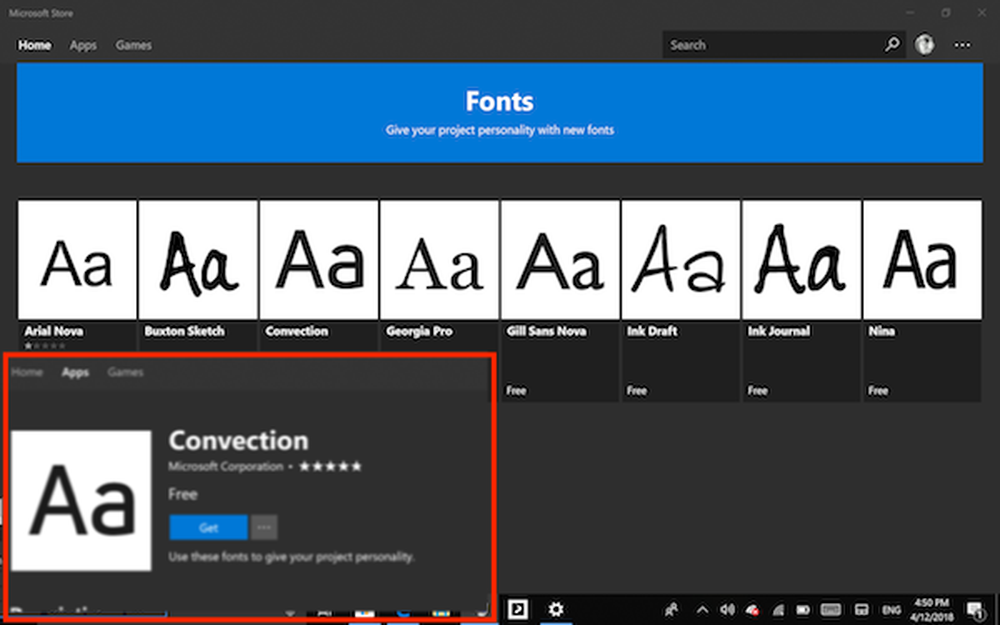Windows 10 Fix SERVERNAME ist nicht verfügbar… Eine angegebene Anmeldesitzung ist nicht vorhanden.

Ich erhalte die Fehlermeldung:
\\ RT-AC3200-7430 ist nicht zugänglich. Möglicherweise haben Sie keine Berechtigung zur Verwendung dieser Netzwerkressource. Wenden Sie sich an den Administrator dieses Servers, um herauszufinden, ob Sie über Zugriffsberechtigungen verfügen.
Eine angegebene Anmeldesitzung ist nicht vorhanden. Es wurde möglicherweise bereits gekündigt.

Das ist lustig. Ich kann mich nicht erinnern, jemals gebeten worden zu sein, sich anzumelden. Ich vermute, dass dieses Problem auf das Microsoft-Konto zurückzuführen ist, mit dem ich mich angemeldet habe. Es muss versucht werden, sich mit diesen Anmeldeinformationen zu authentifizieren, und nicht mit dem Benutzer, den ich für meine Samba-Freigabe erstellt habe. Wenn es mich nur dazu auffordern würde, meine Anmeldeinformationen einzugeben, wäre alles in der Welt richtig. Aber ich bekomme diese Option nicht einmal.
Zum Glück gibt es eine Lösung.
Drücken Sie die Win-Taste und geben Sie "User" ein, um die Benutzerkonten Möglichkeit. Klick es.

Wählen Sie Ihr Benutzerkonto aus und klicken Sie auf Verwalten Sie Ihre Anmeldeinformationen.

Wählen Windows-Anmeldeinformationen. Suchen Sie unter Windows-Anmeldeinformationen nach Ihrem Servernamen. Wenn Sie es nicht sehen, klicken Sie auf Fügen Sie einen Windows-Berechtigungsnachweis hinzu

Geben Sie Ihren Benutzernamen und Ihr Passwort ein, die Sie für den Zugriff auf Ihre Samba-Freigabe erstellt haben. Klicken OK.

Der Servername sollte jetzt unter Windows-Anmeldeinformationen angezeigt werden. Sie können sie bearbeiten oder entfernen, indem Sie sie mit dem Pfeil erweitern.

Wenn Sie jetzt im Dateiexplorer über Netzwerk verfügen, sollten Sie in der Lage sein, auf Ihre Freigabe zu klicken.

Wenn Sie das Netzlaufwerk zuordnen möchten, klicken Sie mit der rechten Maustaste auf einen freigegebenen Ordner und wählen Sie Netzlaufwerk Karte…

Da Sie bereits die richtigen Anmeldeinformationen eingegeben haben, können Sie die Standardeinstellungen beibehalten. Wählen Sie einen Laufwerksbuchstaben aus und klicken Sie auf Fertig, und du bist fertig.

Problem gelöst!

Hat dir dieser schnelle Tipp geholfen? Oder hast du immer noch Probleme? Lass es mich in den Kommentaren wissen oder schick mir eine E-Mail und ich werde versuchen zu helfen.